Povijest preglednika i osnovne operacije s njom
Povijest preglednika u jednom slučaju može biti vrlo korisna, ali u drugima - za isporuku puno nevolja. Na primjer, na kućnom računalu omogućuje jednostavno i jednostavno pronalaženje željene web-lokacije. Ali na radnom računalu - ovo je prljavština, koju često trebate izbrisati. Riječ je o osnovnim operacijama koje se s njom mogu obaviti i o čemu će se i dalje raspravljati.

Zašto ti to treba?
Povijest preglednika, kao što je već spomenuto, može biti korisna i opasna. Ali u svakom slučaju, povremeno je potrebno ukloniti. Nakon posjeta svakoj stranici na Internetu, kopija i ostale informacije o servisu pohranjuju se na tvrdi disk računala. Kao rezultat toga, količina slobodnog prostora se postupno smanjuje, a produktivnost se smanjuje. Da biste to izbjegli, morate povremeno obrisati disk iz servisnih informacija. Na radnom računalu to treba činiti češće - tako da nema kompromitirajućih informacija. No, na kućnom stroju možete ga izvoditi rjeđe.
Osnovne operacije
Glavne akcije koje se mogu obaviti s arhivom posjećenih web stranica su sljedeće:
Pogledajte arhivu posjećenih informacija i otvorite željenu stranicu.
Izbrišite popis posjećenih web-stranica.
U nekim slučajevima možete vratiti izbrisanu arhivu.
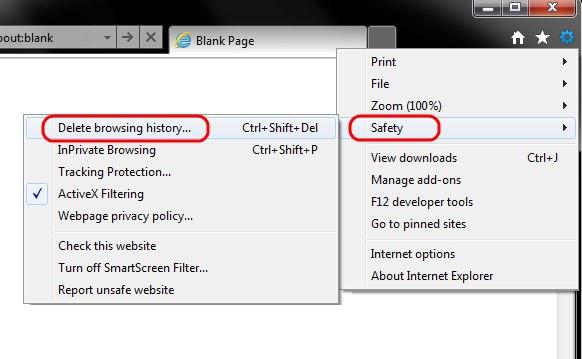
Prikaz povijesti
Prvo, pogledajmo kako pregledati povijest preglednika. Za Safari i sve preglednike bazirane na WebKit motoru možete koristiti posebne kombinacije tipki “Ctrl” i “H” (englesko slovo “H”). Ova je kombinacija uvijek aktivna i ne ovisi o aktivnom rasporedu tipkovnice. Nakon što ih kliknete u novom prozoru preglednika, otvorit će se povijest s prethodno posjećenim stranicama. Možete, naravno, otvoriti povijest koristeći glavni izbornik programa, ali to zahtijeva mnogo više manipulacija. Stoga je optimalno koristiti personaliziranu posebnu kombinaciju tipki. Ali u slučaju Internet Explorera, sve je malo kompliciranije. Ne, ista kombinacija "Ctrl" i "H" također radi na tome. No, "složenost" leži u činjenici da engleski mora biti uključen. U suprotnom, program će ignorirati ovu radnju.
Brisanje povijesti iz preglednika na temelju WebKit motora
Mnogi softverski proizvodi temelje se na ovom motoru. To su "Opera", "Chrome", "Mozilla" i "Safari". To je najčešća platforma za pregledavanje internetskih resursa. Povijest preglednika u tom se slučaju može izbrisati na jedan od dva načina: pomoću posebne kombinacije tipki ili pomoću glavnog izbornika programa. U prvom slučaju rad je mnogo brži, ali morate zapamtiti kombinaciju tipki. U tom slučaju istodobno istodobno pritisnemo “Ctrl” i “Shift” (najlakši način da ih pronađemo u donjem desnom kutu tipkovnice), a zatim, bez otpuštanja, pronađemo “Del” (pored “Insert”) i pritisnemo ga. Onda ih pusti. U odgovoru se pojavljuje prozor s zahtjevom. U njemu postavljamo potrebne potvrdne okvire i kliknemo "Obriši".
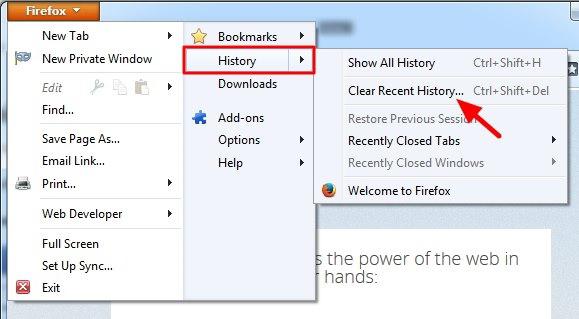
U drugom slučaju potrebno je više vremena za dovršenje (potrebno je izvršiti više radnji nego u prethodnom slučaju), ali proces brisanja informacija o posjećenim internetskim resursima ima vizualni izbornik. Pronađite glavni izbornik programa. U njemu odaberite stavku "Povijest". Nakon toga će se pojaviti popis posjećenih stranica. Na sučelju pronađite sučelje “Clear history” i kliknite na njega. Kao odgovor na ovu akciju, pojavit će se točno isti prozor kao u prethodnom slučaju. Postavite potrebne potvrdne okvire i kliknite "Izbriši povijest". To je lakši način kako izbrisati povijest preglednik, ali i više vremena - trebate potražiti potrebne stavke u izborniku, au različitim preglednicima može biti u sasvim različitim mjestima.
Brišemo informacije o posjetu internetskim resursima u "Safari"
Algoritam za brisanje povijesti preglednika od Applea, malo drugačiji od onog danog ranije. Za početak pritisnite kombinaciju "Ctrl" i "H" i otiđite u povijest internetskog preglednika. Zatim pritisnite kombinaciju "Ctrl" i engleski "A". Nakon toga će se dodijeliti popis posjećenih resursa. U sljedećem koraku pritisnite tipku "Del". Kao odgovor na to pitanje od vas će se tražiti informacije koje želite izbrisati. Potvrđujemo izvršene radnje. Sve. Arhiva je prazna.
Čišćenje povijesti programa "Internet Explorer"
kako jasna povijest preglednik slučaj s Internet Explorer? To je nešto složenije. U tom slučaju, optimalno korištenje izbornika sustava. Nalazi se u gornjem desnom kutu. Njegov gumb pokazuje brzinu. Kliknite na nju. Na popisu koji se otvori odaberite "Svojstva preglednika". Zatim idite na karticu "Općenito". U odjeljku "Povijest preglednika" kliknite gumb na kojem piše "Izbriši". Zatim instalirajte sve potrebne opcije u novom prozoru i ponovno kliknite "Izbriši".

Povijest povijesti
Povijest izbrisanih preglednika može se vratiti u određenim okolnostima. Da biste to učinili, možete koristiti ugrađene alate operativnog sustava, kao i specijalizirani softver. U prvom slučaju, poznati je uslužni program za vraćanje OS-a na ranije stanje. Nalazi se u Start / Svi programi / Pribor. Zatim ga otvorite i postavite potvrdni okvir "Stvori kontrolne točke". Ako to nije učinjeno, promjene neće biti zabilježene i, sukladno tome, računalni sustav neće se moći vratiti u ranije stanje. No, u slučaju specijaliziranog softvera, možete koristiti Handy Recovery.
Specijalizirani softver
Izvršite takvu operaciju, kako vidjeti povijest preglednika, koristeći specijalizirani softver je nemoguće. Ali možete ga brzo i jednostavno očistiti na svim instaliranim internetskim gledateljima. Najčešće se u te svrhe koristi CCleaner. Algoritam njegove uporabe u ovom slučaju je sljedeći:
Ovaj alat pokrećemo dvostrukim klikom na njegovu ikonu na radnoj površini.
Idite na karticu "Čišćenje".
Instalirajte sve potrebne potvrdne okvire i kliknite "Analiza". Nakon dovršetka pritisnite tipku "Clear".
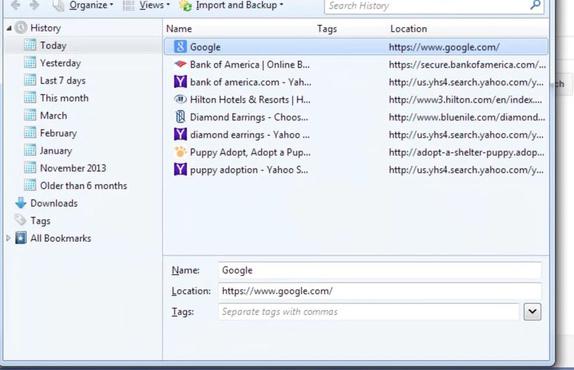
rezultati
Ovaj kratki materijal detaljno opisuje tri glavne operacije koje se mogu izvoditi s arhivom posjećenih stranica: pogled, brisanje (to su glavni) i vraćanje. Povijest preglednika treba povremeno očistiti. Ako se to ne učini, performanse računala će se postupno smanjivati.